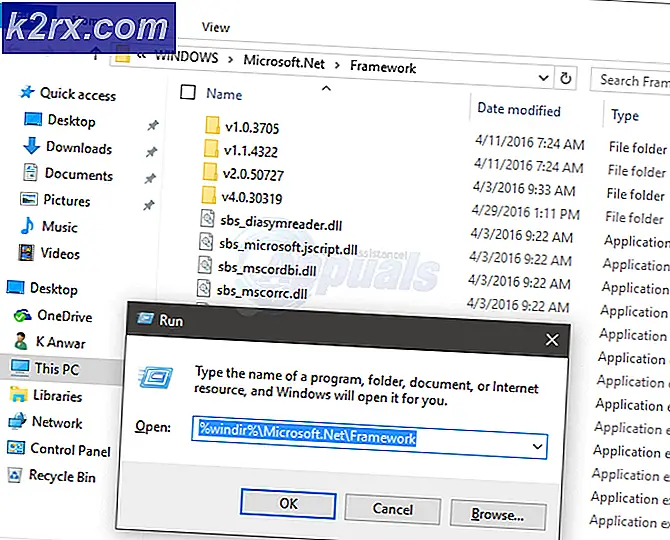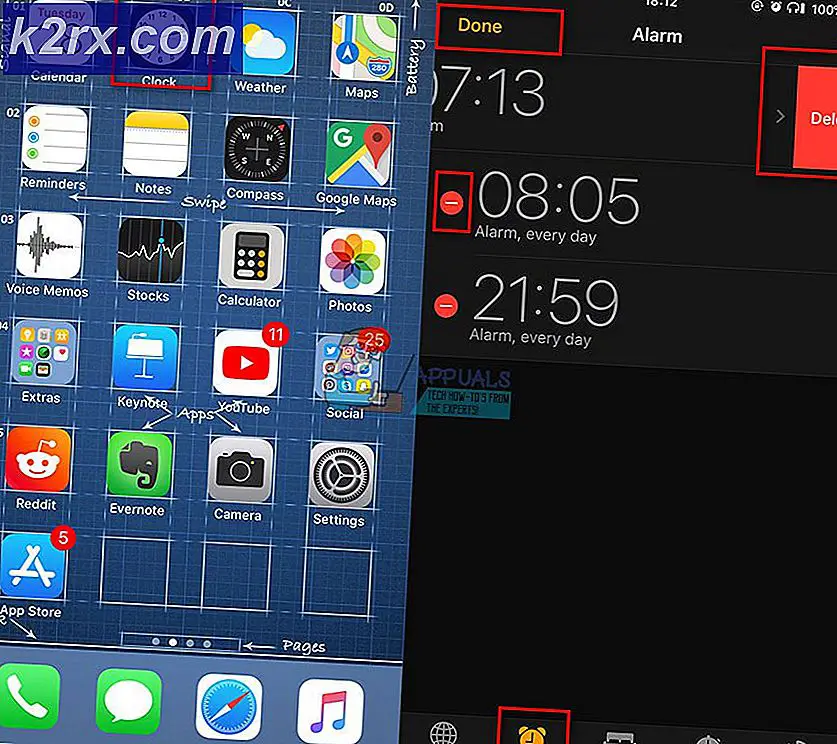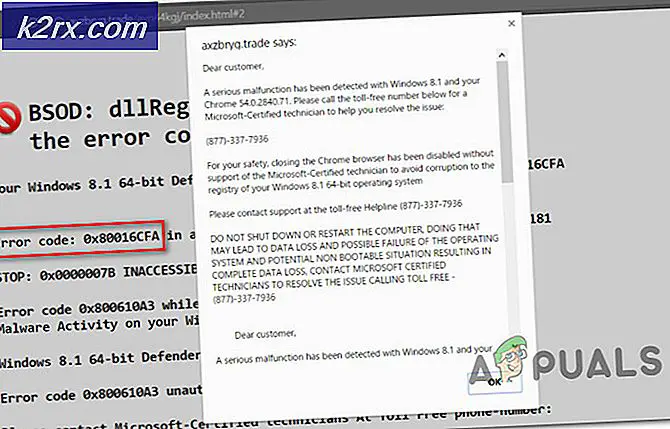Slik oppdaterer du æren 7x AL-10 firmware
Huawei Honor 7x er en av de nyeste mellomstore enhetene fra den kinesiske mobilgiganten. Den har 64 GB intern lagring, 4 GB RAM, og den nyeste HiSilicon Kirin 659-brikkesettet. For brukere som tidligere har rotfestet enheten, eller har problemer med myk murstein og må installere firmware på nytt (eller manuelt oppgradere til den nyeste fastvaren), vil denne veiledningen gå deg gjennom den.
Advarsel: Det anbefales på det sterkeste å ha full sikkerhetskopiering av brukerdata før du forsøker å oppgradere firmware manuelt, forutsatt at noe går galt feil. Du har blitt advart!
PRO TIPS: Hvis problemet er med datamaskinen eller en bærbar PC / notatbok, bør du prøve å bruke Reimage Plus-programvaren som kan skanne arkiver og erstatte skadede og manglende filer. Dette fungerer i de fleste tilfeller der problemet er oppstått på grunn av systemkorrupsjon. Du kan laste ned Reimage Plus ved å klikke herKrav:
- En Huawei Honor 7x med en ulåst bootloader + TWRP installert (se Appuals guide for å låse opp og rotere denne enheten)
- Huawei Firmware Finder
- HuaweiUpdateExtractor_09.9.5
- Det første trinnet er å starte Firmware Finder på datamaskinen, og gå til kategorien Common Base. I boksen Modell for søk skriver du BND og klikker på Finn
- Klikk nå koblingen for den nyeste FullOTA-pakken (for eksempel BND-AL10C00B182) og last ned den første linken (som skal oppkalles update.zip) og den tredje lenken (eksempel update_full_BND-AL10_all_cn.zip).
- Nå bruker du et verktøy som WinRAR, trekk UPDATE.APP- filene fra arkivene til separate steder (slik at man ikke overskriver den andre). Så du bør ha 2 forskjellige filer med navnet UPDATE.APP sitter i 2 forskjellige steder på datamaskinen din, fikk det?
- Last ned den siste koblingen til den nyeste OTA-pakken for enheten din .
- Kjør nå HuaweiUpdateExtractor_0.9.9.5 programmet på datamaskinen din, og velg Honor 7x fra rullegardinmenyen. I kategorien for Utdrag finner du den første UPDATE.APP-filen og velger Utdrag alle.
- Gjenta trinnene ovenfor for den andre UPDATE.APP-filen på datamaskinen.
- Nå starter du på TWRP ( du har TWRP installert på enheten din, ikke sant?) Og bruker filbrowseren i TWRP, kopier System.img, Product.img, Vendor.img, Version og Cust.img til ditt eksterne SD-kort.
- Gå til TWRP hovedmeny, trykk på Installer, og velg 'Bilde'.
- Velg System.img på SD-kortet ditt og velg System
- Gjenta for alle. IMG-filene du kopierte til SD-kortet ditt.
- Gå nå til TWRP hovedmeny> Tørk> Data og sveip for å tørke, og velg deretter Reboot to System i TWRP .
- Når systemet startes, start på nytt i TWRP. Kopier nå dine sikkerhetskopierte Prduct-, Version- og Cust .img-filer til minnekoden og blinke dem i TWRP.
- Endelig blits OTA-pakken for enheten varianten din (den siste du lastet ned) .
- Start enheten på nytt, og du bør være på den nyeste fastvaren du pleide å oppgradere!
PRO TIPS: Hvis problemet er med datamaskinen eller en bærbar PC / notatbok, bør du prøve å bruke Reimage Plus-programvaren som kan skanne arkiver og erstatte skadede og manglende filer. Dette fungerer i de fleste tilfeller der problemet er oppstått på grunn av systemkorrupsjon. Du kan laste ned Reimage Plus ved å klikke her